
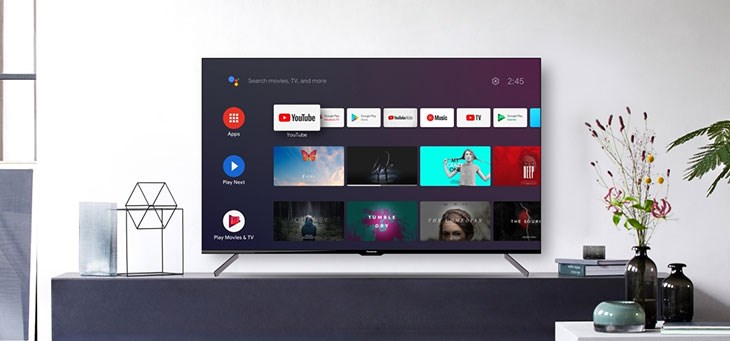
Bạn cần đảm bảo tivi của bạn đã được kết nối ổn định internet
Bước 1: Nhấn phím Home trên remote của tivi để truy cập vào Màn hình chủ tivi.

Nhấn Home để vào giao diện màn hình chủ
Bước 2: Ở giao diện Màn hình chủ tivi, bạn chọn tiếp vào Apps Market để truy cập kho ứng dụng.
-800x475-730x433.jpg)
Chọn Apps Market để truy cập kho ứng dụng
Bước 3: Ở giao diện Apps Market sẽ có các thẻ để phân loại nội dung của các ứng dụng có thể tải về. Bạn có thể chọn thẻ ứng dụng và chọn tiếp ứng dụng mà mình muốn. (Điện máy XANH đã chọn thẻ Game và ứng dụng 4 in a ROW).
-800x450-730x411.jpg)
Chọn loại nội dung và chọn ứng dụng
Bước 4: Ở giao diện tải ứng dụng bạn chọn Miễn Phí để bắt đầu tải ứng dụng.
-800x400-730x365.jpg)
Chọn Miễn phí để bắt đầu tải ứng dụng
Bước 5: Tivi sẽ yêu cầu bạn đăng nhập tài khoản để tải ứng dụng. Nếu đã có sẵn tài khoản Panasonic, bạn chỉ cần nhập tài khoản cùng mật khẩu và chọn Tiếp tục để tải về ứng dụng.

Nhập mật khẩu và tài khoản Panasonic sau đó chọn Tiếp tục để tải ứng dụng
Nếu chưa có tài khoản Panasonic, bạn có thể chọn Tạo tài khoản mới và nhập thông tin theo các bước sau:
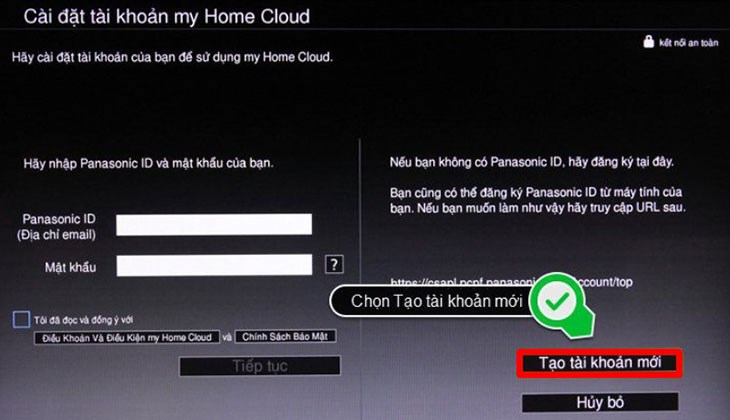
Chọn Tạo tài khoản mới
Nhập thông tin và chọn Tạo tài khoản mới.
-800x470-730x429.jpg)
Điền thông tin của bạn và chọn Tạo tài khoản mới
Chọn Tiếp tục.
-800x450-730x411.jpg)
Chọn Tiếp tục
Chọn Tiếp tục.
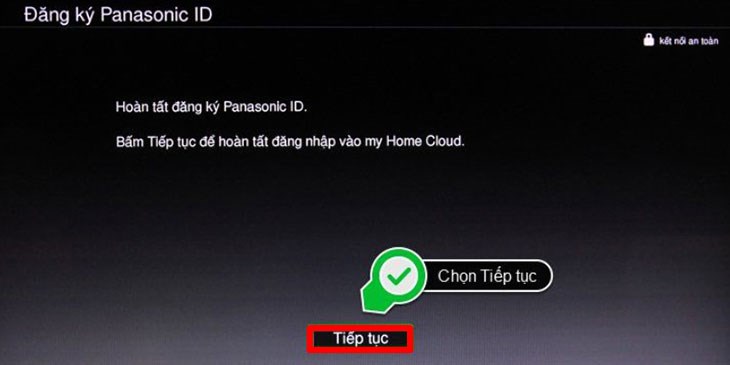
Chọn Tiếp tục
Nhập mã pin và tên người dùng sau đó chọn Tiếp tục.
-800x460-730x420.jpg)
Nhập mã PIN và tên người dùng rồi nhấn Tiếp tục
Chọn Kết thúc để hoàn thành các bước tạo tài khoản.
-800x450-730x411.jpg)
Chọn Kết thúc
Bước 6: Sau khi đăng nhập tài khoản, ứng dụng sẽ được tải về và cài đặt trên tivi. Bạn có thể nhấn vào nút Apps để hiển thị danh sách ứng dụng và sử dụng ứng dụng mà mình yêu thích.

Nhấn vào App để hiển thị danh sách ứng dụng của tivi
Bạn đã có thể sử dụng các ứng dụng vừa tải về trên tivi.
-800x450-730x411.jpg)
Thực hiện chọn ứng dụng vừa tải để bắt đầu sử dụng
Khi tải ứng dụng cho tivi thông minh, bạn sẽ có thêm nhiều ứng dụng mới để sử dụng:
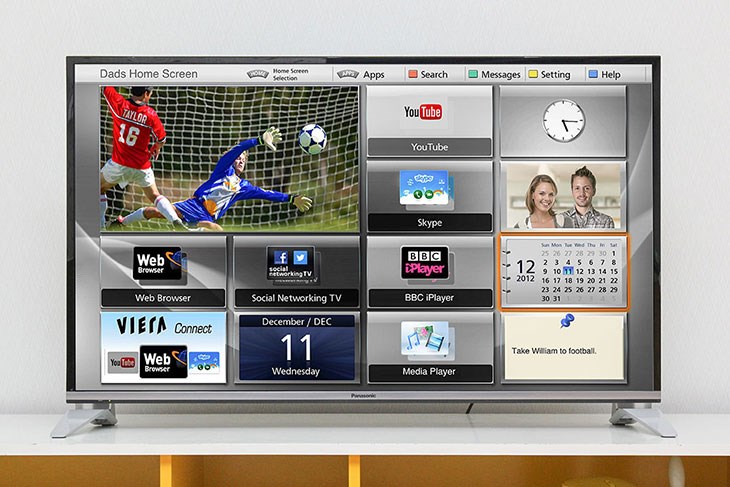
Bạn thỏa sức giải trí với các game thú vị, trò chuyện và kết nối cùng bạn bè
Mong rằng với những chia sẻ của Điện máy XANH sẽ giúp bạn biết cách tải ứng dụng trên Smart tivi Panasonic đơn giản và nhanh chóng nhất. Nếu có bất kỳ thắc mắc nào hãy để lại bình luận dưới đây nhé!

↑
Đang xử lý... Vui lòng chờ trong giây lát.